
Fájlmegosztás beállítása a Macen
A fájlok és mappák megoszthatók a hálózat többi felhasználójával. Macjének teljes tartalma megosztható bárki mással, illetve adott felhasználók esetén csak bizonyos mappák elérése is engedélyezhető.
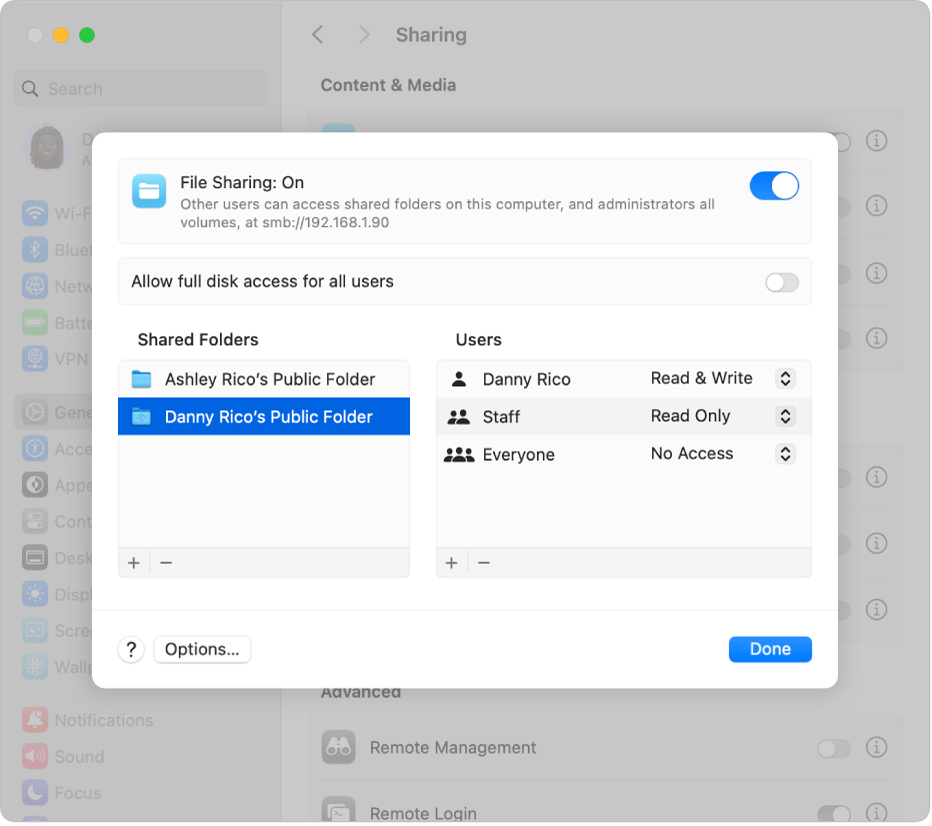
A fájlmegosztás beállítása
A Macen válassza az Apple menü

 elemére, majd kattintson a Megosztás lehetőségre. (Előfordulhat, hogy le kell görgetnie.)
elemére, majd kattintson a Megosztás lehetőségre. (Előfordulhat, hogy le kell görgetnie.)A Tartalom és média alatt kattintson a Fájlmegosztás melletti
 gombra.
gombra.A Fájlmegosztás bekapcsolása.
Ha azt szeretné, hogy az összes felhasználó teljes lemezhozzáféréssel rendelkezzen a Macjén, kapcsolja be a „Teljes lemezhozzáférés engedélyezése az összes felhasználó számára” lehetőséget.
Kattintson a Megosztott mappák listája alján található
 gombra a megosztásra szánt mappák kijelöléséhez, ezt követően keresse meg a mappát, jelölje ki, majd kattintson a Megnyitás gombra.
gombra a megosztásra szánt mappák kijelöléséhez, ezt követően keresse meg a mappát, jelölje ki, majd kattintson a Megnyitás gombra.Az egyes felhasználók Nyilvános mappái automatikusan mag lesznek osztva a Macen fiókkal rendelkező felhasználókkal. Egy mappa megosztásának visszavonásához jelölje ki azt a Megosztott mappák listájában, majd kattintson az
 gombra.
gombra.A Control billentyűt lenyomva tartva kattintson a megosztott mappa nevére, válassza a Haladó beállítások lehetőséget a következő beállítások bármelyikének bekapcsolásához:
Engedélyezheti a vendégfelhasználókat.
Csak titkosított SMB-kapcsolatok engedélyezése.
Megosztás Time Machine biztonsági mentés céljaként.
A biztonsági mentések korlátozása a következőre: [méret] GB.
Alapértelmezett állapotban bármely, a Macen a Felhasználók és csoportok beállításaiban beállított felhasználó csatlakozhat a Machez a hálózaton keresztül. Egy adminisztrátori fiókkal rendelkező felhasználó a teljes Machez hozzáférhet.
Ha csak adott felhasználóknak vagy csoportoknak kíván hozzáférést biztosítani egy mappához, jelölje ki a mappát a Megosztott mappák listában, majd kattintson a Felhasználók lista alján található
 gombra, és végezze el a következők egyikét:
gombra, és végezze el a következők egyikét:Felhasználók vagy csoportok hozzáadása a Mac összes felhasználója közül: Az oldalsávon jelölje ki a Felhasználók és csoportok lehetőséget, jelöljön ki egy vagy több nevet a listán, majd kattintson a Kijelölés lehetőségre.
Felhasználók vagy csoportok hozzáadása a hálózat összes felhasználója közül: Az oldalsávon jelölje ki a Hálózati felhasználók vagy a Hálózati csoportok lehetőséget, jelöljön ki egy vagy több nevet a listán, és kattintson a Kijelölés gombra.
Személy hozzáadása a kontaktok közül, és csak megosztási fiók létrehozása a számára: Válassza ki a Kontaktok elemet az oldalsávon, jelöljön ki egy nevet a listából, kattintson a Kijelölés gombra, hozzon létre egy jelszót, majd kattintson a Fiók létrehozása lehetőségre.
A felhasználók hozzáférési jogainak beállításához jelölje ki a felhasználót a Felhasználók listájában, kattintson a felhasználó neve melletti előugró menüre, majd válassza a következők valamelyikét:
Olvasható és írható: A felhasználó láthatja és másolhatja a fájlokat a mappában, valamint másolhat a mappába is.
Csak olvasható: A felhasználó csak megtekintheti a mappa tartalmát, de nem másolhat oda fájlokat.
Csak írható (bedobós mappa): A felhasználó csak másolhat fájlokat a mappába, de nem tekintheti meg annak tartalmát.
Nincs hozzáférés: A felhasználó nem láthatja vagy másolhatja a mappában lévő fájlokat.
Kattintson a Kész gombra.
A fájlmegosztás kikapcsolása
A Macen válassza az Apple menü

 elemére, majd kattintson a Megosztás lehetőségre. (Előfordulhat, hogy le kell görgetnie.)
elemére, majd kattintson a Megosztás lehetőségre. (Előfordulhat, hogy le kell görgetnie.)A Tartalom és média alatt kapcsolja ki a Fájlmegosztás lehetőséget.
A vendégfelhasználók hozzáférhetnek a Mac megosztott mappáihoz. A vendéghozzáférés kezeléséről a Vendégfelhasználó beállításainak módosítása részben találhatók információk.
A Felhasználók és csoportok beállításainak megnyitása